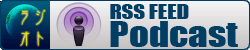モノオトの「ラジオト」は、Podcastで配信される、インターネットラジオです。
PC、iPod、iPhone(iPod touch、iPad)、Androidなどで、聴くことが出来ます。
ここでしか語られない、モノオトの秘密もありますので、ぜひ試聴してみてください!
 PCで「ラジオト」を聴く
PCで「ラジオト」を聴く
PCにiTunesがインストールされていれば、簡単に「ラジオト」を聴くことが出来ます!
以下のアイコンをクリックすると、「ラジオト」をiTunesに登録できます。
http://itunes.apple.com/jp/podcast//id491571908?l=jaにアクセスして、「iTunesで見る」をクリック。その後、「無料購読」を選んでください。
以降、iTunesのライブラリのPodcastから「ラジオト」を聴くことが出来ます。
※iTunes Store で検索する場合は、「ラジオト」で検索してみてください。
 iPodで「ラジオト」を聴く
iPodで「ラジオト」を聴く
PCのiTunesで「ラジオト」を購読し、iPodと同期&転送してください。
 iPhone(iPod touch, iPad)で「ラジオト」を聴く
iPhone(iPod touch, iPad)で「ラジオト」を聴く
iPhoneで「ラジオト」を聴くには、いくつかの方法があります。
簡単なのは、「iTunes」アプリのPodcastで「ラジオト」を検索。好きな回をダウンロードし、「ミュージック」アプリで聴きます。Wifi接続をオススメします。
他には……
- PCのiTunesと同期させる。
- RSS RadioやPodcasterなどのアプリを使う。
専用のアプリを使うと、PCを使うことなく「ラジオト」を聴くことができますので、便利です。
 Androidで「ラジオト」を聴く
Androidで「ラジオト」を聴く
Androidの場合、Podcastを楽しむにはいくつかの方法があります。
ここでは「ACast」というアプリを使った方法をご紹介します。
(1)ACastのインストール
マーケットから「ACast」を検索し、インストールします。
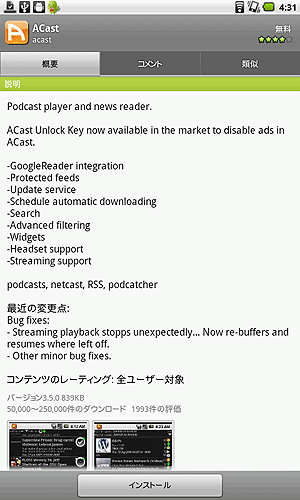
(2)ACastの起動
「ACast」を起動すると、初回のみ使用許諾確認が出ます。
「Accept」をタップして進んでください。
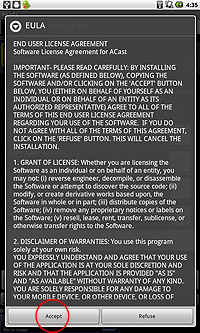
続いて設定画面になります。「Example podcasts」は英語のラジオばかりなので、Noにしたほうが楽かも知れません。お好みで……。
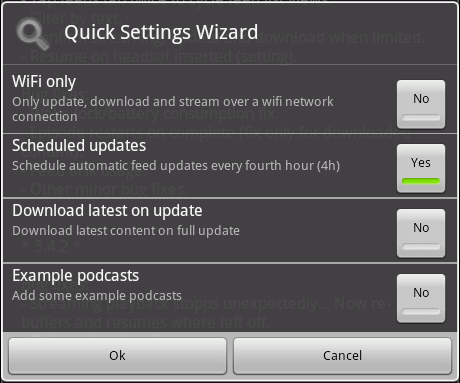
その後、このアプリのアップデート履歴が出ますので「OK」すれば、無事起動完了です。
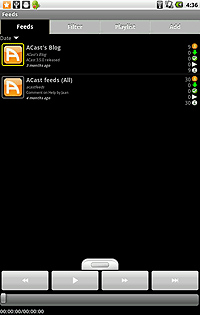
(3)「ラジオト」の登録
画面右上のほうにある「Add」をタップし、
http://www.espstudent.jp/monootocast/podcast.xml
と入力します。
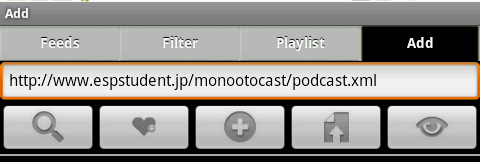
![]() ボタンをタップすると、以下のような画面が出てきますので、「Add Podcast/Feed」をタップします。
ボタンをタップすると、以下のような画面が出てきますので、「Add Podcast/Feed」をタップします。
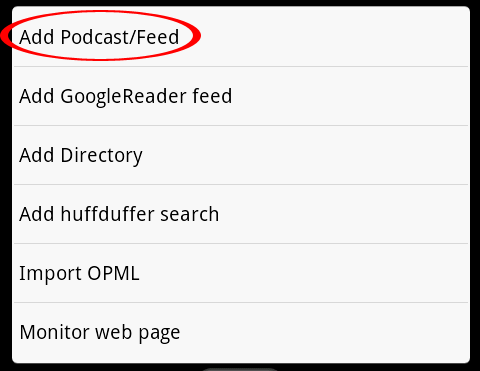
以上で、登録完了です。
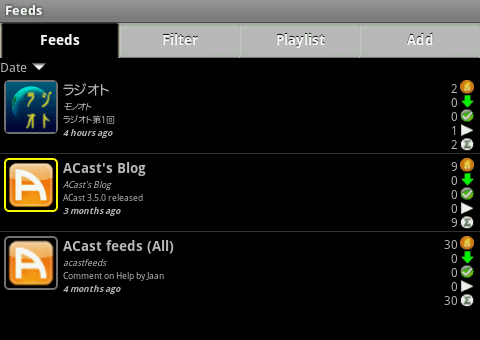
「ラジオト」のところをタップし「Open」すると、配信されている番組一覧が出ます。再生ボタンをクリックして、お聴きください。
■その他の、Androidアプリ
AndroidでPodcastを聴くには、ACastだけでなく、他にもいろいろな方法やアプリがあります。基本的には、Podcastを聴くアプリかRSSニュースリーダーに、「ラジオト」のフィードのアドレス http://www.espstudent.jp/monootocast/podcast.xml を登録すれば、OKです。
最後に、そうしたアプリをいくつかご紹介しておきます。
- BeyondPod Podcast Manager (Lite版無料/Full版有料)
- Listen(無料/Googleリーダーと連携/エピソード更新に難がある)
他にもいろいろあります。マーケットで検索してみてください。
2012/01/22